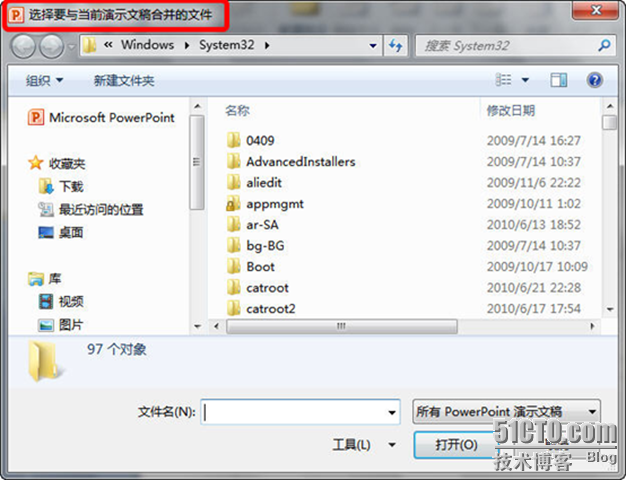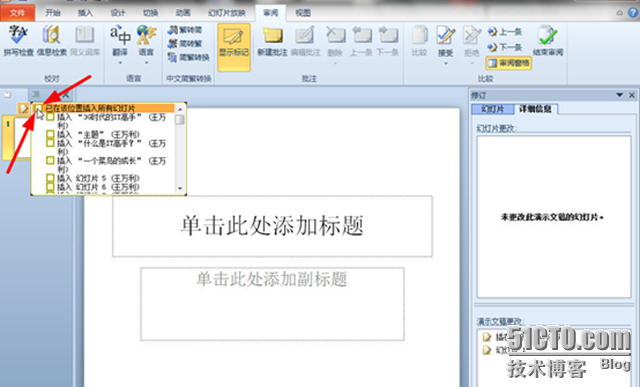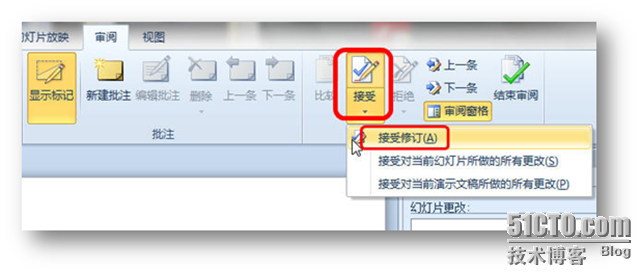使用PowerPoint 2010 中的合并和比较功能,您可以比较当前演示并使用点电子邮件和网络共享与他人交换更改,此功能在工作中将非常实用。
在工作当中,有时我们需要将多个演示文稿合并到一个演示文稿中并且要保留源幻灯片的模板和动画效果,在PowerPoint 2010 如何实现了?
操作步骤:
1、新建演示文稿-“审阅”-点击“比较”(将另一演示文稿与当前演示文稿进行比较合并)
图1
2、点击“比较”,将弹出新的窗口(选择要与当前演示文稿合并的文件)如图2所示:
图2
3、再弹出的窗口中,选择你要合并的PPT文件,点击“打开”,PowerPoint将原来的演示文稿,插入到当前的演示文稿中,此时,点击“红色箭头区域”(已在该位置插入所有幻灯片)如图3所示:
图3
点击此处,可以将原来的演示文稿全部插入到当前的文稿当中。
4、或者当您打开,原来旧的演示文稿之后,如图4所示,点击“接受”,再点击“接受修订”
图4
5、“接受修订”之后,稍等片刻,原来旧的演示文稿和新的演示文稿就可以完美合并了,并且原来演示文稿中的模板、动画特效等都保持不变,如图5所示:
图5
6、演示文稿比完美合并了,新的演示文稿将默认插入到旧的演示文稿的前面,优先被播放,可根据自己实际情况再做调整。